Teljes kép -helyreállítás létrehozása a Windows 8 és a Windows 8 rendszerben.1 PowerShell használatával

- 3341
- 172
- Deák Kornél
Néhány hónappal ezelőtt arról írtam, hogyan lehet létrehozni a rendszer képét a Windows 8 -ban, miközben nem gondoltam, hogy a ReCIMG parancs által létrehozott „A Windows 8 felhasználói képe” helyreállítás, nevezetesen a rendszer képe, amely tartalmazza Az összes adat a merevlemezből, beleértve a felhasználói adatokat és beállításokat. CM. Szintén: 4 módszer a Windows 10 rendszer teljes képének létrehozására (8 -ra alkalmas.1).
A Windows 8 -ban.1 Ez a lehetőség szintén fennáll, de most nem „Windows 7 fájlok helyreállítása” (igen, így volt a Win 8 -ban), hanem a „A rendszer képének biztonsági másolata”, amely igazabb. A vezetés leírja a rendszer képének PowerShell használatával való létrehozásának módszerét, valamint a kép későbbi felhasználását a rendszer helyreállításához. További információ az előző módszerről itt.
A rendszer képének létrehozása
Mindenekelőtt szüksége lesz egy meghajtóra, amelyre a rendszer biztonsági másolatát (képét) megőrzik. Ez lehet a lemez logikai szakasza (feltételesen a D lemez), de jobb, ha külön HDD -t vagy külső lemezt használunk. A rendszer képét nem lehet menteni a rendszerlemezen.

Indítsa el a Windows PowerShell -t az adminisztrátor nevében, amelyre megnyomhatja a Windows + S Keys -t, és elkezdheti gépelni a "PowerShell" gépelését. Amikor a kívánt elemet látja a megtalált programok listájában, kattintson rá a jobb egérgombbal, és válassza a „Indítás az adminisztrátor nevében” lehetőséget.
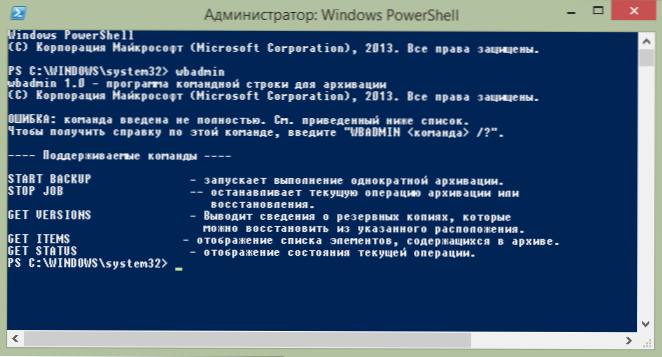
WBADMIN program paraméterek nélkül fut
A PowerShell ablakba írjon be egy parancsot egy biztonsági mentési rendszer létrehozásához. Általánosságban elmondható:
WBADMIN Start biztonsági mentés -BACKUPTARGET: D: -Clude: C: -ALCRITICAL -QUIET
A fenti példában megadott csapat létrehozza a C: (Paramétert tartalmazó) rendszerkép képét a D. lemezen: (BackuptArget), a képen az összes adatot a rendszer aktuális állapotáról (Allcritical Paraméter) nem tartalmazza. Tegyen fel szükségtelen kérdéseket a kép létrehozásakor (csendes paraméter). Ha egyszerre több lemezt kell készítenie, akkor a melléklet paraméterben vesszőn keresztül adhatja meg azokat:
-Tartalmazza: C :, D :, E: F: F:
További információ a Wbadmin használatáról a PowerShell -ben és a rendelkezésre álló paraméterekről a http: // Techniet oldalon.Mikrosoft.Com/en-sus/library/cc742083 (v = ws.10).ASPX (csak angol).
A rendszer visszaállítása egy biztonsági másolatból
A rendszer képét nem lehet használni a Windows operációs rendszerből, mivel használata során a merevlemez tartalmát teljesen felülírják. Használathoz el kell indítania a Windows 8 vagy 8 helyreállítási lemezt.1 vagy OS eloszlás. Ha telepítő flash meghajtót vagy lemezt használ, akkor a nyelv betöltése és kiválasztása után a képernyőn a "Telepítés" gomb segítségével kattintson a "A rendszer helyreállítása" linkre.
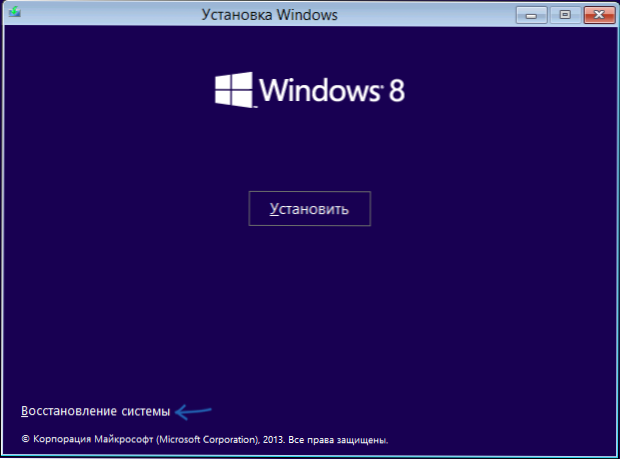
A következő képernyőn a "Művelet kiválasztása" elemre kattintson a "Diagnosztika" elemre.
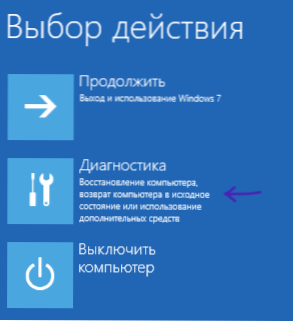
Ezután válassza a "További paraméterek" lehetőséget, majd válassza a "A rendszer képének visszaállítása lehetőséget. Windows helyreállítás egy rendszerképfájl segítségével ".
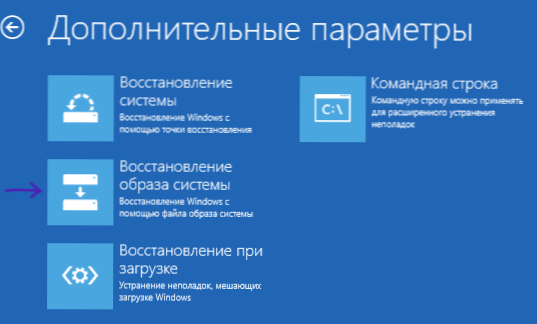

Rendszer helyreállítási kép
Ezután meg kell jelölnie a rendszer képéhez vezető utat, és meg kell várnia a helyreállítás befejezését, amely nagyon hosszú folyamat lehet. Ennek eredményeként egy számítógépet kap (mindenesetre a lemezeket, amelyekből biztonsági másolatot készítettek) abban az államban, amelyben a kép létrehozásának idején volt.

